Correction de l'erreur Microsoft Store 0x800704C6 sous Windows 11/10
Les utilisateurs de Windows 11/10 rencontrent parfois une erreur codée 0x800704c6 lors du téléchargement, de l'installation ou de la mise à jour d'applications à partir du Microsoft Store . Plusieurs personnes se sont plaintes que leurs téléchargements de jeux depuis le Microsoft Store à l' aide du Game Pass de Xbox(Xbox’s Game Pass) avaient également été interrompus en raison de cette erreur. Un Game Pass , pour ceux qui ne le savent pas, est un abonnement aux jeux vidéo proposé par Xbox pour ses consoles Series X/S & One et Windows 10. Les gens qui téléchargent des applications, ou des jeux vidéo pour certains, ont été buggés par cela, et aujourd'hui, je vais énumérer un certain nombre de méthodes que vous pouvez mettre en œuvre pour débarrasser votre système de cette erreur.
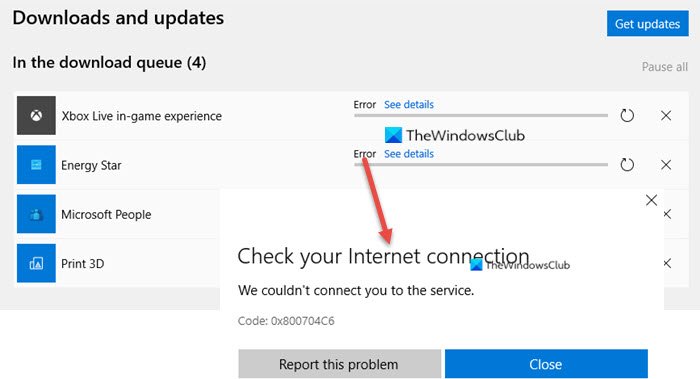
Erreur Microsoft Store 0x800704c6
Il a été observé que cette erreur concerne les configurations de Windows lorsque le magasin (Windows)Microsoft a un cache non valide car un utilisateur est passé à un nouvel horizon temporel et n'a pas ajusté sa configuration d'horloge en conséquence. Aussi répandu que soit le problème, il propose des solutions assez simples et rapides, ci-dessous quelques-unes d'entre elles.
1. Vérifiez votre connexion Internet
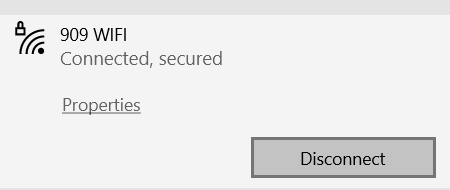
Celui-ci est assez basique et vient directement à l'esprit chaque fois qu'une telle erreur se produit. L'erreur indique " Nous n'avons pas pu vous connecter au service(We couldn’t connect you to the service) " et demande aux utilisateurs de vérifier leur connectivité Internet. Pour ce faire, il vous suffit de passer la souris sur le côté droit de votre barre des tâches où, avec vos paramètres de son et la configuration de l'horloge, vous avez votre configuration Web. Si le Wi-Fi ou le point d'accès auquel vous êtes connecté n'affiche pas d'erreur telle que " Pas d'Internet(No Internet) ", votre réseau fonctionne correctement et le problème se situe ailleurs.
2. Redémarrez votre routeur/PC
Parfois, des problèmes Internet peuvent persister du côté du fournisseur, où votre appareil peut montrer que votre Internet fonctionne très bien alors que la réalité n'est pas tout à fait la même. Dans de tels cas, vous devrez peut-être redémarrer votre routeur Wi-Fi pour voir si tout se remet en place. Redémarrer le PC(Restarting the PC) peut parfois faire l'affaire aussi.
3. Essayez une autre connexion
Si vous avez encore des doutes sur la connectivité de votre réseau, vous pouvez essayer un autre réseau. Accédez au panneau que vous avez visité pour vérifier la connectivité de votre réseau et rejoignez une autre connexion.
4. Réinitialiser le cache du magasin
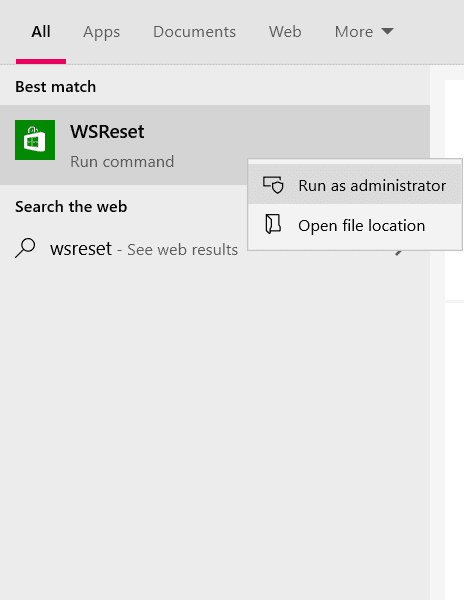
Ne vous inquiétez pas si ce n'est pas votre Internet qui est en cause avec ce problème, car il existe quelques autres correctifs que vous pouvez appliquer, l'un d'entre eux étant la réinitialisation du cache du Microsoft Store(resetting Microsoft Store’s Cache) . Le cache corrompu peut parfois vous empêcher d'installer ou de mettre à jour une application particulière sur le Microsoft Store , donc la réinitialisation peut fonctionner.
- Ouvrez l'option de recherche de la barre des tâches et tapez-y "WSReset".
- En le tapant, vous trouverez une commande d'exécution portant ce nom. Faites un clic droit dessus et choisissez " Exécuter(Run) en tant qu'administrateur".
- Cliquez(Click) sur "Oui" lorsqu'une commande UAC vous sera demandée, qui vous dirigera ensuite vers le Microsoft Store qui s'ouvrira avec une déclaration vous informant que les données mises en cache du magasin ont été effacées.
Une fois la tâche ci-dessus terminée, vous pouvez essayer d'installer l'application dans laquelle vous rencontriez une erreur pour vérifier si elle est toujours là.
5. Exécutez l'utilitaire de résolution des problèmes du Microsoft Store
Windows dispose d'une fonction de dépannage pour son magasin destinée à pouvoir corriger les erreurs de ce type par les utilisateurs eux-mêmes. L'exécution dudit dépanneur Microsoft Store(Microsoft Store Troubleshooter) peut être la solution au problème.
- Ouvrez les paramètres Windows(Windows Settings) à l'aide des touches de raccourci Windows+I .
- Cliquez(Click) sur la dernière option intitulée "Mise à jour et sécurité(Security) ".
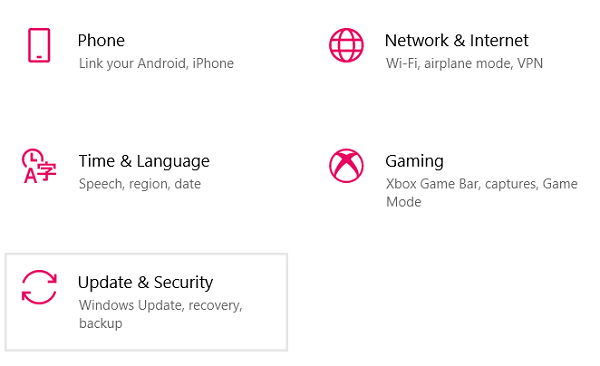
- Dans le volet des options sur le côté gauche de l'écran, sélectionnez "Dépannage".
- Cliquez(Click) sur 'Additional Troubleshooters' qui vous amènera ensuite à une autre page.
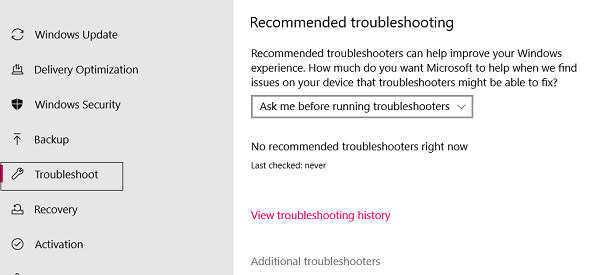
- Faites défiler(Scroll) vers le bas et sous la liste "Rechercher et résoudre d'autres problèmes", vous apercevrez un paramètre en bas, à savoir " Applications Windows Store".
- Cliquez(Click) dessus et sélectionnez "Exécuter l'utilitaire de résolution des problèmes".
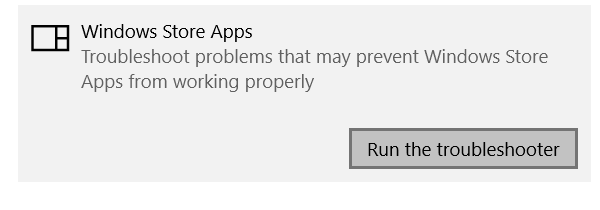
Votre dépanneur des applications du Windows Store est maintenant exécuté, ce qui détectera les problèmes, le cas échéant, et y mettra fin.
6. Réglez l'heure et la date en fonction du fuseau horaire
Comme mentionné ci-dessus, un déséquilibre entre le fuseau horaire dans lequel se trouve actuellement votre système et les informations d'identification temporelles qui y sont saisies peut entraîner l' erreur 0x800704c6(Error 0x800704c6) . Heureusement, changer l'heure et le fuseau horaire sur votre ordinateur Windows 10 est une tâche assez pratique.
- Ouvrez vos paramètres Windows à l'aide des raccourcis clavier Win+I .
- Vous trouverez alors un paramètre nommé " Heure(Time) et langue(Language) ", cliquez dessus. Alternativement, vous pouvez cliquer avec le bouton droit sur l'horloge de votre ordinateur dans la barre des tâches et choisir d'ajuster l'heure à partir de là, ce qui vous amènera au même réglage.
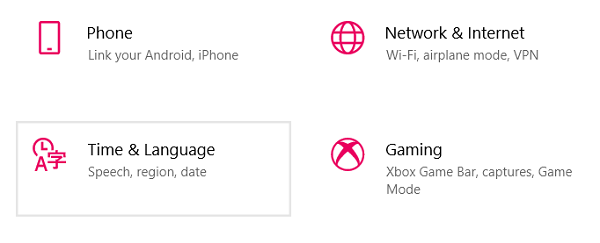
- Ensuite, désactivez le paramètre qui définit automatiquement la date et l'heure de votre appareil, ce qui vous donnera la possibilité de le faire manuellement. Cette option était grisée lorsque le réglage automatique était choisi.
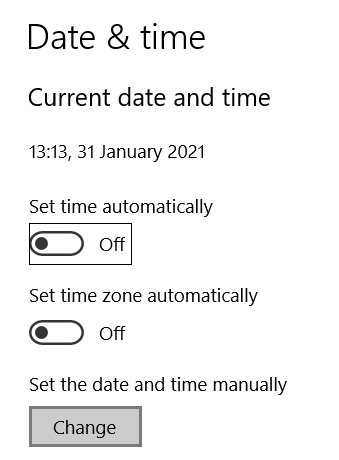
- Vous pouvez ensuite modifier la date et l'heure en fonction de votre région, enregistrer les paramètres et essayer de télécharger à nouveau l'application.
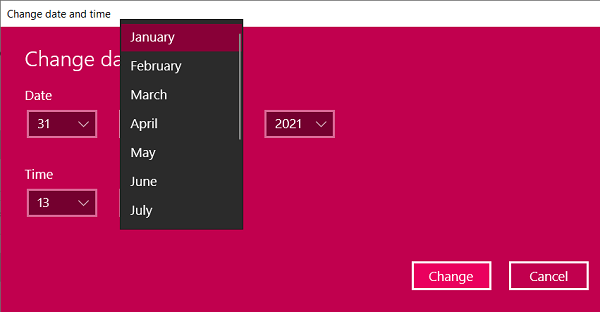
J'espère que l'une des suggestions ci-dessus vous a plu et que vous pouvez désormais utiliser le Microsoft Store pour télécharger des applications sans aucun problème.
Tous mes vœux.
Related posts
Fix Microsoft Store Connexion error 0x801901f4 sur Windows 11/10
Fix Microsoft Store error 0x800700AA dans Windows 10
Fix Microsoft Store error 0x80072F30 Check Votre connexion
Fix Windows 10 Store Error 0x80073CF9
Fix Microsoft Store error 0x80D02017 dans Windows 10
Le correctif ne peut pas être téléchargé depuis le Microsoft Store
Meilleur Productivity Apps Windows 10 du Microsoft Store
Fix Microsoft Store Error 0x87AF0001
Comment désactiver Xbox One video AutoPlay dans Microsoft Store
Comment réparer Microsoft Store qui ne s'ouvre pas sur Windows 11
Fix Microsoft Store error code 0x80073CF3 sur Windows 10
Time Lapse Creator app pour Windows 10 à partir de Microsoft Store
Balistic Mini Golf game pour Windows 10 disponible à Microsoft Store
Microsoft Store error 0x80073CFE, le package repository est corrompu
Word Games pour Windows 10 de Microsoft Store
Comment télécharger APPX à partir de Microsoft Store
Windows ne peut pas trouver MS-Windows-Stokingurgecaches
Fix Microsoft Store Error 0x80072F7D
Download Adobe Reader app pour Windows 10 à partir de Microsoft Store
Fix Microsoft Store Error 0xc03f40c8 sur Windows 10
